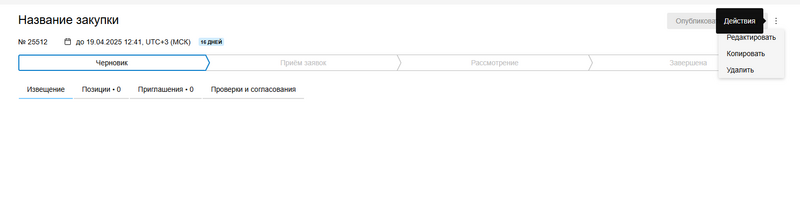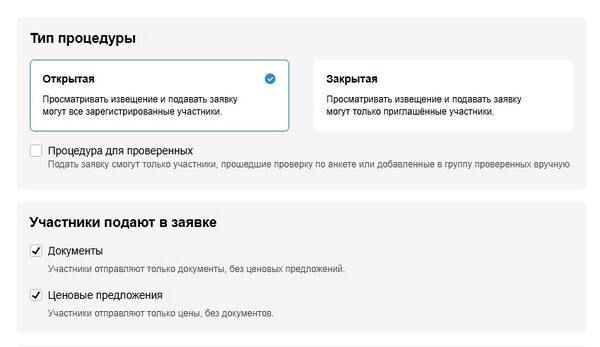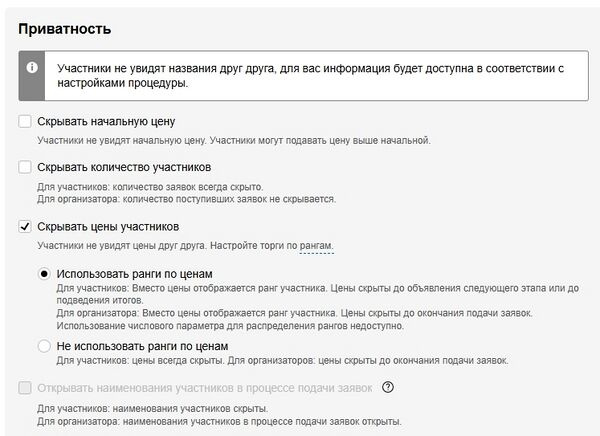Создание Извещения процедуры закупки
Настройки приватности данных в процедуре
Для создания Извещения процедуры необходимо последовательно заполнить данные в подразделах:
- Приватность;
- Описание и даты;
- Дополнительные поля;
- Заявка.
- Открытая (по умолчанию) — участвовать могут все зарегистрированные пользователи. Автоматически отправляются приглашения поставщикам, которые подписаны на соответствующую категорию ОКПД2, указанную в процедуре;
- Закрытая — участвовать могут только пользователи, приглашенные Организатором. Остальные пользователи не увидят название процедуры, не смогут ознакомиться с деталями и принять в ней участие.
Установите чек-бокс "Процедура для проверенных", чтобы участвовать в процедуре могли только поставщики из группы проверенных. Более подробно создание такой процедуры описано в статье Проведение процедуры среди проверенных участников.
2. Отметьте необходимость подачи документов и цен в заявке:
- Документы — участники отправляют только документы, без ценовых предложений;
- Ценовые предложения — участники отправляют только цены, без документов.
3. Установите нужные настройки в блоке Приватность в соответствии с требованиями к процессу проведения закупки:
- Скрывать начальную цену - Участники не увидят начальную цену позиции и смогут подавать цену выше начальной;
- Скрывать количество участников - для Участников всегда будет скрыто количество заявок;
- Скрывать цены участников - Участникам не будут доступны цены друг друга;
- Использовать ранги по ценам - вместо цен будут отображаться ранги заявок по позициям;
- Не использовать ранги по ценам;
- Открывать наименования участников в процессе подачи заявок (доступно в процедурах без подачи ценовых предложений или в процедурах со скрытыми ценами без использования рангов). С данной настройкой Организатору будут доступны наименования участников, подавших свои заявки, до вскрытия заявок (конвертов).
Общее описание и указание дат проведения этапов процедуры
1. В блоке Даты установите следующие даты:
- дату и время Окончание подачи заявок;
- дату и время Окончание загрузки документов;
- дату и время Плановая дата подведения итогов.
Примечание: плановая дата подведения итогов должна отличаться от даты окончания загрузки документов в большую сторону. Указание плановой даты подведения итогов является необязательным. Редактирование плановой даты подведения итогов доступно до этапа Рассмотрение и фиксируется в Истории изменений процедуры.
2. Если позволяют настройки приватности при необходимости укажите время автопродления для подачи заявок участниками.
3. В блоке Настройки согласования установите переключатели напротив нужных настроек согласования:
- Необходимо согласования публикации;
- Необходимо согласования проекта итогов;
- Необходимо согласование публикации итогов.
4. Заполните поля блока Описание:
- Название закупки;
- Нажмите кнопку Выбрать категорию ОКПД2. На основании выбора значений в этом поле, после публикации закупки с типом Открытая производится автоматическая рассылка приглашений для участия поставщикам, которые подписаны на соответствующую данной категории рубрику. Укажите категорию из дерева классификатора и нажмите кнопку Применить;
- Укажите Валюту процедуры;
- В поле Условия оплаты укажите предпочтительные условия платежа по закупке;
- Укажите Условия поставки / оказания услуг;
- Укажите Адрес поставки. При необходимости добавьте дополнительный адрес, нажав кнопку + Добавить еще адрес;
- Подразделение;
- Ответственный пользователь.
5. Нажмите кнопку Продолжить. Создание процедуры перейдет на шаг Дополнительные поля.
Дополнительная информация и закупочная документация процедуры
1. Чтобы добавить Закупочную документацию, нажмите кнопку Загрузить файл.
- Закупочная документация заказчика может содержать ТЗ, описание, схемы, проекты договора и иные документы, необходимые поставщику для принятия решения по участию в закупке;
- Максимальное количество файлов — 100. Максимальный размер файла — 100 Мбайт.

2. Чтобы добавить Дополнительное поле извещения (единое поле, которое будет отображаться для пользователей с учетом настройки видимости), нажмите кнопку + Добавить поле:
- Укажите название поля;
- Добавьте описание поля;
- Укажите видимость:
- Только организатор — поле будет видно всем внутренним пользователям организации;
- Только зарегистрированные пользователи — поле будет видно всем внутренним пользователям организации и всем зарегистрированным пользователям платформы B2B.

В процедуре данные поля будут отображены на вкладке в блоке Описание.

3. В блоке Контакты ответственного по закупке будут автоматически указаны ваши контактные данные в блоке Контактное лицо №1.
При необходимости укажите дополнительные контактные данные, нажав кнопку + Добавить сотрудника. Заполните следующие поля:
- Укажите, зарегистрирован ли пользователь в Системе:
- Зарегистрирован
Выберите сотрудника из выпадающего списка;
Проверьте актуальность контактного телефона сотрудника. - Не зарегистрирован
Введите контактные данные вручную;
Введите контактный телефон сотрудника вручную.
- Зарегистрирован
- Укажите дополнительную информацию о сотруднике.
4. Экспертиза заявок.
При необходимости добавьте сотрудников, которые будут проводить техническую экспертизу заявок участников.

5. Наблюдатели.
Добавьте наблюдателей, которые смогут просматривать процедуру на всех ее этапах, но не смогут вносить в нее изменения.

6. Сотрудники службы безопасности.
При необходимости добавьте сотрудников службы безопасности, которым вы сможете отправить заявки участников на проверку.

7. Нажмите кнопку Продолжить. Создание процедуры перейдет на шаг Заявка.
Требования к заявкам участников процедуры
1. Укажите Требования к заявке в одноименном блоке:

- Принимать Цены С НДС или Без НДС (по умолчанию);
- Из выпадающего списка выберите Валюту заявки.
- Установите отметку напротив нужных настроек для участника:
- Может подавать альтернативные заявки (например, с другими условиями оплаты (выключено по умолчанию);
- Может подавать заявки с аналогами (выключено по умолчанию) – участник сможет подавать предложения по основной позиции и ее аналогам;
- Может только понижать цены (если данная настройка активна, участник не сможет увеличить цены при редактировании заявки на этапе подачи заявок):
- Произвольно — участник сможет ;
- На минимальный шаг — установите минимальный шаг снижения цены участником в процентом или денежном эквиваленте.
Примечание: если валюта заявки отлична от Российского рубля (RUB), минимальный шаг снижения доступен только в процентах. - Может отозвать заявку.
На этапе создания процедуры вы можете отметить в выпадающем списке валюты, которые участники смогут выбрать при подаче заявки. Если участник укажет цену позиции в другой валюте, Система пересчитает и отобразит цену и стоимость заявки в валюте процедуры. Ранжирование заявок участников также будет осуществляться по ценам в валюте процедуры.
Количество валют, разрешенных для выбора при подаче заявки, не ограничено. Все доступные к выбору в Системе значения валют отображаются в выпадающем списке:
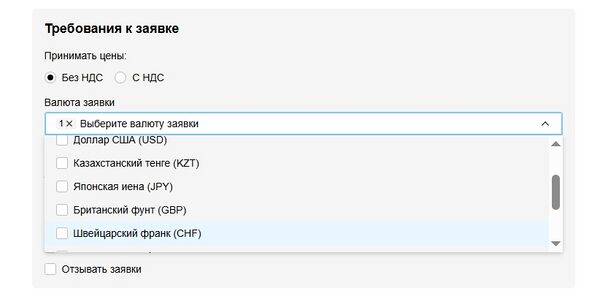
После выбора любой иностранной валюты дополнительно выберите, по какому курсу необходимо выполнять расчет цены и стоимости в валюте процедуры.

2. Для расчета приведенной стоимости заявок участников установите отметку в соответствующем поле и заполните поля:
- Расчет в днях:
- Календарные дни (по умолчанию);
- Рабочие дни.
- Чтобы Система определяла победителей по приведенной стоимости, необходимо проставить отметку в поле Использовать приведенную стоимость для ранжирования заявок (включено по умолчанию).
Значение Единые условия платежей для всех позиций включено автоматически.

Расчет приведенной стоимости
Итоговый принцип расчета приведенной стоимости с учетом настроенных параметров:
- Базовая цена — цена, указанная участником по позициям.
- Приведенная стоимость — сумма всех платежей по позиции с учетом настроенных параметров.
- Сравнительная стоимость — сумма приведенной стоимости и дополнительных расходов, внесенных организатором.
Дополнительный расход будет учитываться при расчете приведённой стоимости, если он заполняется участником, или в сравнительной стоимости/приведенной стоимости организатора, если дополнительный расход вносится организатором.
1 вариант.
Настроенные параметры:
- календарные дни;
- доп. расходы включены в стоимость поставщика.
Предоплата = Стоимость поставщика с учетом доп. расходов * % платежа + (Стоимость поставщика с учетом доп. расходов * % платежа * [ключевая ставка из справочника] * Срок поставки после предоплаты / 365)
Отсрочка = Стоимость поставщика с учетом доп. расходов * % платежа - Стоимость поставщика с учетом доп. расходов * % платежа * [ключевая ставка из справочника] * Оплата с опорной даты в течение / 365
Итоговая ПС = ПС платежа1 + ПС платежа2 + ПС платежа3 + ПС платежа 4
2 вариант.
Настроенные параметры:
- календарные дни;
- доп. расходы включены в стоимость поставщика.
Предоплата = Стоимость поставщика с учетом доп. расходов * % платежа + (Стоимость поставщика с учетом доп. расходов * % платежа * [ключевая ставка из справочника] * Срок поставки после предоплаты / 365)
Отсрочка = Стоимость поставщика с учетом доп. расходов * % платежа - Стоимость поставщика с учетом доп. расходов * % платежа * [ключевая ставка из справочника] * Оплата с опорной даты в течение / 5 * 7 / 365
Итоговая ПС = ПС платежа1 + ПС платежа2 + ПС платежа3 + ПС платежа 4
3 вариант.
Настроенные параметры:
- календарные дни;
- доп. расходы не включены в стоимость поставщика;
- доп. расходы учитываются при расчете приведенной стоимости
Предоплата = Стоимость поставщика * % платежа + (Стоимость поставщика * % платежа * [ключевая ставка из справочника] * Срок поставки после предоплаты / 5 * 7 / 365)
Отсрочка = Стоимость поставщика * % платежа - Стоимость поставщика * % платежа * [ключевая ставка из справочника] * Оплата с опорной даты в течение / 5 * 7 / 365
Итоговая ПС = ПС платежа1 + ПС платежа2 + ПС платежа3 + ПС платежа 4 + доп. расходы
3. Рекомендуемые Условия платежей для расчёта приведенной стоимости могут быть заданы организатором при создании закупки. Чтобы задать условия платежей, нажмите кнопку + Добавить в одноименном блоке. В правой части экрана откроется боковая панель Условия платежей.
Нажмите кнопку + Добавить платеж и заполните следующие поля:
- Тип платежа:
- Предоплата;
- Отсрочка.
- Процент платежа;
- Из выпадающего списка выберите Опорную дату;
- Срок оплаты после опорной даты — укажите количество рабочих или календарных дней;
- Срок поставки после опорной даты — укажите количество рабочих или календарных дней.
- Чтобы удалить платеж, нажмите на значок корзины;
- Укажите необходимое количество платежей. Сумма процентных частей всех платежей должна равняться 100%.
- Чтобы участник не мог вносить изменения в условия платежей и был уведомлен, что подача заявки означает согласие с предложенными условиями платежей, установите отметку в поле Запретить редактирование;
- Нажмите кнопку Сохранить.
4. Для добавления полей дополнительных расходов нажмите кнопку + Добавить дополнительный расход.
Дополнительный расход, указанный участником на этапе подачи заявок, будет включен в расчет приведенной стоимости. Участник может указать дополнительный расход только для каждой позиции.
Дополнительный расход, указанный организатором на этапе рассмотрения, учитывается при расчете сравнительной стоимости/приведенной стоимости организатора. Организатор может указать дополнительный расход и для каждой позиции, и для всей заявки участника.

Поле дополнительного расхода содержит следующие настройки:
- Обязательное поле - регулирует обязательность заполнения поля;
- Заполняется для всех позиций (включено по умолчанию) - значение дополнительного расхода должно быть указано для всех позиций или по всей заявке;
- Заполняется организатором;
- Название;
- Описание.
Чтобы удалить поле дополнительного расхода, нажмите на значок корзины.
5. В блоке Документация и параметры (необязательно) можно указать дополнительные требования к заявке участника.
Параметры и документы заявки участника могут быть добавлены по всей заявке или по каждой позиции.
5.1. Чтобы добавить документ/параметр, нажмите кнопку + Добавить.

В правой части страницы отобразится форма добавления параметра/документа:

5.2. Укажите тип информации, установив отметку в соответствующем поле:
- Параметр
- Документ
5.3. Выберите, должен ли параметр/документ относиться ко всей заявке или к каждой позиции:
- По всей заявке
- По каждой позиции
5.3.1. Если выбран тип информации Параметр:

Введите Название.
Из выпадающего списка выберите Тип поля:
- Числовой;
- Текстовый;
- Выпадающий список. Для данного типа параметра укажите варианты значений; при необходимости установите отметку Разрешить участнику добавлять свой вариант; если необходимо установить вариант по умолчанию, установите отметку Предпочтительный вариант для одного из вариантов;
- Дата.
Если условия проведения процедуры не допускают подачу заявки участником без документации к заявке, оставьте установленную по умолчанию отметку Обязательное поле.
Если параметр будет указываться организатором после вскрытия заявок, установите отметку в поле Заполняется организатором.
Задайте настройки видимости информации, введенной участником, на этапе приема заявок:
- Установите отметку в поле Только организатору, если значение параметра, указанное участником, необходимо скрыть от всех, кроме организатора;
- Установите отметку в поле Всем зарегистрированным пользователям, если значение параметра может быть доступно всем участникам.
При необходимости добавьте Описание к параметру.
Нажмите кнопку Сохранить.
5.3.2. Если выбран тип Документ:

Укажите документ, который участник должен загрузить в заявку, выбрав Тип документа из выпадающего списка.
Если условия проведения процедуры не допускают подачу заявки участником без документации к заявке, оставьте установленную по умолчанию отметку Обязательное поле.
При необходимости загрузите пример документа, воспользовавшись кнопкой Загрузить пример.
При необходимости добавьте Описание к документу.
Нажмите кнопку Сохранить.
5.4. Чтобы удалить параметр/документ, наведите курсор на соответствующую строку и нажмите на отобразившийся значок корзины:

5.5. Чтобы отредактировать параметр/документ нажмите на соответствующую строку и в открывшейся сбоку форме внесите необходимые изменения:

5.6. После сохранения параметра/документа он отображается в соответствующей группе - По всей заявке или По каждой позиции:

5.7. При необходимости документы/параметры можно перемещать как внутри группы, так и между группами. Для этого наведите курсор на строку нужного документа/параметра. Как только отобразится значок ![]() , нажмите на него левой кнопкой мыши и, удерживая кнопку зажатой, переместите документ/параметр в нужную группу/ под нужный порядковый номер:
, нажмите на него левой кнопкой мыши и, удерживая кнопку зажатой, переместите документ/параметр в нужную группу/ под нужный порядковый номер:

6. Нажмите кнопку Сохранить и перейти в извещение.
7. Процедура будет создана на этапе Черновик и откроется на вкладке .
Для редактирования, копирования или удаления черновика Извещения нажмите на значок выбора действия в правом верхнем углу страницы: